क्या आपका डेस्कटॉप भी अव्यवस्थित है? यदि आप आइकन को हटाने के बारे में संदेह में हैं, तो आप इसे देखने से छिपा सकते हैं। यह आपको अपने आश्चर्यजनक वॉलपेपर को देखने की अनुमति देता है या डेस्कटॉप पर क्लिक करने पर गलती से प्रोग्राम और फ़ाइलें खोलने से रोकता है। आप अधिकांश ऑपरेटिंग सिस्टम पर डेस्कटॉप आइकन छुपा सकते हैं।
कदम
विधि 1: 4 में से: विंडोज़
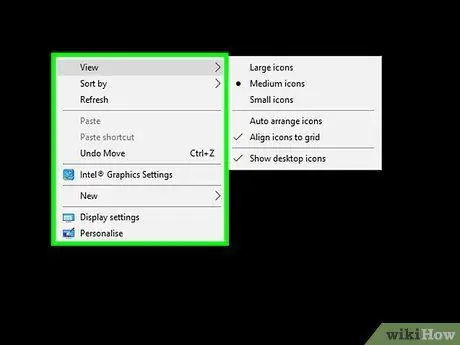
चरण 1. डेस्कटॉप पर राइट क्लिक करें।
विंडोज़ आपको कुछ ही क्लिक के साथ सभी डेस्कटॉप आइकन को जल्दी से छिपाने की अनुमति देता है। डेस्कटॉप पर खाली जगह पर राइट-क्लिक करें। यदि आप किसी आइकन पर राइट क्लिक करते हैं, तो आपको गलत मेनू मिलेगा।
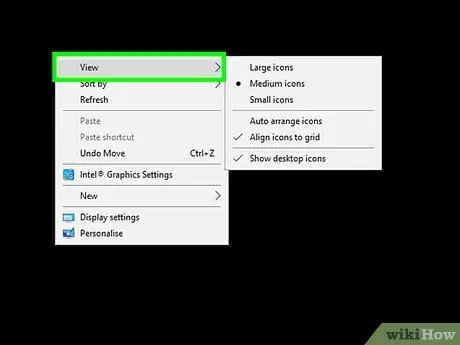
चरण 2. दृश्य का चयन करें।
यदि आप Windows XP का उपयोग कर रहे हैं, तो इसके द्वारा व्यवस्थित करें चिह्न चुनें.
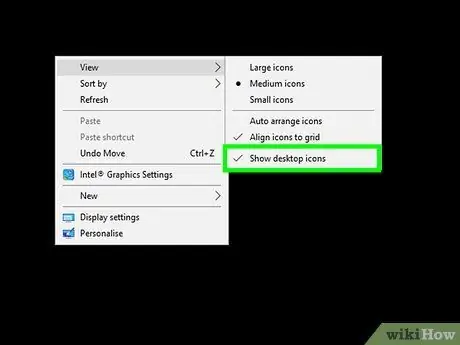
चरण 3. डेस्कटॉप आइकन दिखाने के लिए स्विच करें।
इसे अक्षम करने से डेस्कटॉप पर सभी आइकन छिप जाएंगे। ये चिह्न चयन योग्य नहीं होंगे। डेस्कटॉप पर बनाया या जोड़ा गया कोई भी आइकन अपने आप छिपा दिया जाएगा। आप प्रक्रिया को दोहराकर आइकन को डेस्कटॉप पर वापस कर सकते हैं।
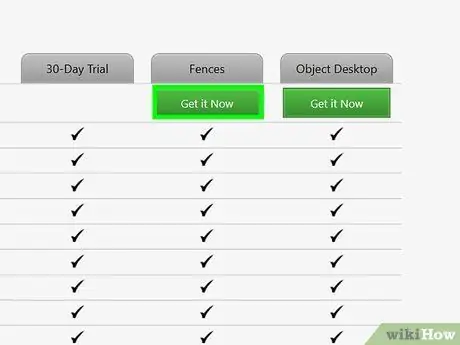
चरण 4. आइकनों को तेज़ी से छिपाने के लिए एक प्रोग्राम स्थापित करें।
डेस्कटॉप प्रबंधन प्रोग्राम, जैसे कि बाड़, आपको डेस्कटॉप पर डबल-क्लिक करके आइकनों को जल्दी से छिपाने की अनुमति देते हैं, साथ ही उन आइकन का चयन भी करते हैं जिन्हें आप छिपाना नहीं चाहते हैं।
बाड़ की कीमत $ 10 है, लेकिन आप इसे 30 दिनों के लिए मुफ्त में आज़मा सकते हैं।
विधि 2 का 4: मैक ओएस एक्स
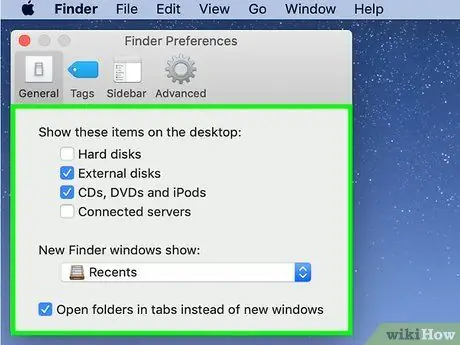
चरण 1. सिस्टम आइकन छुपाएं।
जबकि मैक पर आइकॉन छिपाना विंडोज की तरह आसान नहीं है, फिर भी इसे किया जा सकता है। सबसे आसान काम जो आप कर सकते हैं वह है सभी सिस्टम आइकन, जैसे कि हार्ड डिस्क (हार्ड ड्राइव), सम्मिलित डिस्क और सर्वर को बंद कर देना। यह आइकन को डेस्कटॉप पर प्रदर्शित होने से रोकेगा।
- क्लिक खोजक और वरीयताएँ चुनें। मेन्यू लाने के लिए आपको फाइंडर विंडो खोलनी पड़ सकती है खोजक.
- सामान्य टैब पर क्लिक करें।
-
उस आइकन के बॉक्स को अनचेक करें जिसे आप छिपाना चाहते हैं।

2878290 6 चरण 2. टर्मिनल का उपयोग करके शेष चिह्न छुपाएं।
आप टर्मिनल कमांड का उपयोग करके डेस्कटॉप पर सभी आइकन छुपा सकते हैं। क्लिक जाना और उपयोगिताओं का चयन करें। "टर्मिनल" पर डबल क्लिक करें।

2878290 7 चरण 3. डेस्कटॉप बंद करें।
डेस्कटॉप पर सभी आइकन छिपाने के लिए निम्न कमांड दर्ज करें:
चूक लिखें com.apple.finder CreateDesktop झूठा; किलॉल फाइंडर

2878290 8 चरण 4. आइकन फिर से दिखाई दें।
यदि आप फिर से आइकन दिखाना चाहते हैं, तो निम्न आदेश दर्ज करें:
चूक लिखें com.apple.finder CreateDesktop सच; किलॉल फाइंडर

2878290 9 चरण 5. एक ऑटोमेटर स्क्रिप्ट बनाएं।
यदि आप अक्सर आइकन छिपाते हैं, तो आप एक ऑटोमेटर स्क्रिप्ट बना सकते हैं जो आपको कुछ क्लिक के साथ आइकन छिपाने की अनुमति देती है। एप्लिकेशन फ़ोल्डर से ऑटोमेटर खोलें और "सेवा" टेम्पलेट चुनें। ड्रॉप-डाउन मेनू को दाईं ओर "फाइंडर" पर और बाईं ओर ड्रॉप-डाउन मेनू को "नो इनपुट" पर सेट करें। "रन ऐप्पलस्क्रिप्ट" क्रिया को मुख्य वर्कफ़्लो में ढूंढें और खींचें। नीचे दिए गए कोड को "रन AppleScript" फ़ील्ड में पेस्ट करें, जो कि जो कुछ भी है उसे बदल देगा:
शेल स्क्रिप्ट करने के लिए टॉगल सेट करने का प्रयास करें "डिफॉल्ट रीड com.apple.finder CreateDesktop" यदि टॉगल = "ट्रू" है तो शेल स्क्रिप्ट करें "डिफॉल्ट्स com.apple.finder CreateDesktop false लिखें" और अगर टॉगल = "झूठा" है तो शेल स्क्रिप्ट करें " डिफॉल्ट्स com.apple.finder क्रिएटडेस्कटॉप ट्रू लिखें" एंड इफ एंड ट्राई डू शेल स्क्रिप्ट "किलॉल फाइंडर" डिले 0.5 एक्टिवेट एप्लिकेशन "फाइंडर"
- याद रखने में आसान नाम के साथ इस नई सेवा को सहेजें, उदाहरण के लिए "डेस्कटॉप छुपाएं/दिखाएं"
- आप इस नई स्क्रिप्ट को क्लिक करके एक्सेस कर सकते हैं खोजक → सेवाएं
- इस स्क्रिप्ट के काम करने के लिए आपको पिछले चरणों से कम से कम एक बार टर्मिनल कमांड चलाना होगा।

2878290 10 चरण 6. एक आइकन छिपाने का कार्यक्रम डाउनलोड करें।
यदि आप स्क्रिप्ट की परेशानी नहीं चाहते हैं, तो आप एक प्रोग्राम डाउनलोड कर सकते हैं जिसका उपयोग आप डेस्कटॉप को दिखाने और छिपाने के लिए कर सकते हैं। कुछ प्रोग्राम केवल ऐसा कर सकते हैं, जबकि अन्य विभिन्न डेस्कटॉप अनुकूलन विकल्प भी प्रदान करते हैं। कुछ सबसे लोकप्रिय कार्यक्रमों में शामिल हैं:
- छलावरण
- डेस्कटॉप छुपाएं
विधि 3 में से 4: गनोम या मेट लिनक्स

2878290 11 चरण 1. कॉन्फ़िगरेशन संपादक खोलें।
Alt+F2 दबाएं और gconf-editor टाइप करें। "रन" पर क्लिक करें। यह कॉन्फ़िगरेशन संपादक खुल जाएगा। यदि यह आदेश काम नहीं करता है, तो mateconf-editor आज़माएं।

2878290 12 चरण 2. डेस्कटॉप अनुभाग पर नेविगेट करें।
बाईं ओर निर्देशिका ट्री का उपयोग करें और "ऐप्स" → "नॉटिलस" → "डेस्कटॉप" पर नेविगेट करें।

2878290 13 चरण 3. अपने सिस्टम आइकन छुपाएं।
प्रत्येक आइकन के बगल में स्थित बॉक्स को अनचेक करें जिसे आप छिपाना चाहते हैं। आप किसी भी सिस्टम आइकन को छिपाने का विकल्प चुन सकते हैं, जो उन वस्तुओं के लिए उपयोगी हो सकता है जिनका आप शायद ही कभी उपयोग करते हैं। इन आइकॉन में होम, कंप्यूटर, ट्रैश और डिस्क शामिल हैं।

2878290 14 चरण 4. अपना पूरा डेस्कटॉप छुपाएं।
"एप्लिकेशन" → "नॉटिलस" → "प्राथमिकताएं" पर नेविगेट करें। दाहिने हाथ के फ्रेम में "show_desktop" आइटम देखें। संपूर्ण डेस्कटॉप को छिपाने के लिए इसे अनचेक करें। यदि आप MATE वातावरण का उपयोग कर रहे हैं, तो "ऐप्स" → "काजा" → "प्राथमिकताएं" पर नेविगेट करें।

2878290 15 चरण 5. उबंटू ट्वीक डाउनलोड करें।
यदि आप उबंटू चला रहे हैं, तो आप उबंटू ट्वीक डाउनलोड कर सकते हैं। यह आपको उबंटू ट्वीक मेनू से डेस्कटॉप आइकन को जल्दी से बंद करने की अनुमति देता है। आप उबंटू पैकेज मैनेजर से उबंटू ट्वीक को डाउनलोड और इंस्टॉल कर सकते हैं।
विधि ४ का ४: लिनक्स टकसाल दालचीनी

2878290 16 1 चरण 1. सिस्टम सेटिंग्स मेनू खोलें।
आप Linux टकसाल दालचीनी में सभी चिह्न छिपा नहीं सकते। लेकिन आप सिस्टम आइकन को डेस्कटॉप पर दिखने से छिपा सकते हैं। ऐसा करने के लिए, "वरीयताएँ" और फिर "सिस्टम सेटिंग्स" का चयन करके, मेनू बटन पर क्लिक करके सिस्टम सेटिंग्स मेनू खोलें।

2878290 17 1 चरण 2. "डेस्कटॉप" विकल्प खोलें।
यह "वरीयताएँ" अनुभाग में स्थित है।

2878290 18 1 चरण 3. उस आइकन को अनचेक करें जिसे आप छिपाना चाहते हैं।
आप कंप्यूटर, होम, ट्रैश, माउंटेड वॉल्यूम और नेटवर्क सर्वर छिपा सकते हैं। परिवर्तन तुरंत प्रभावी होंगे।







